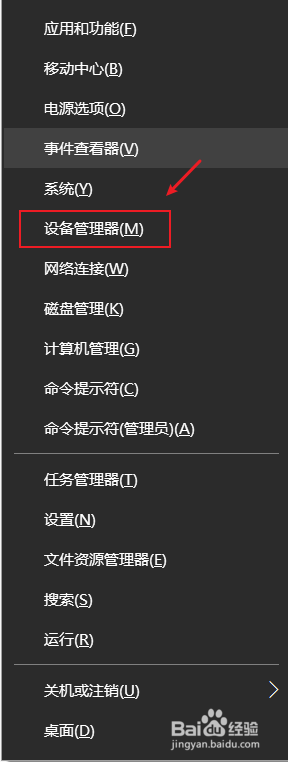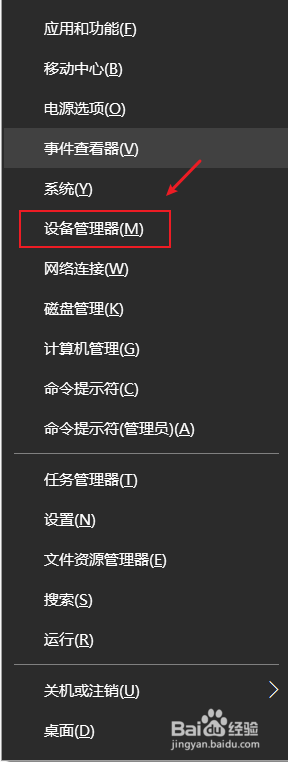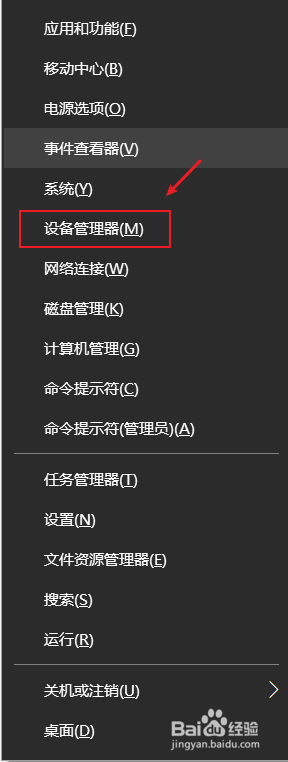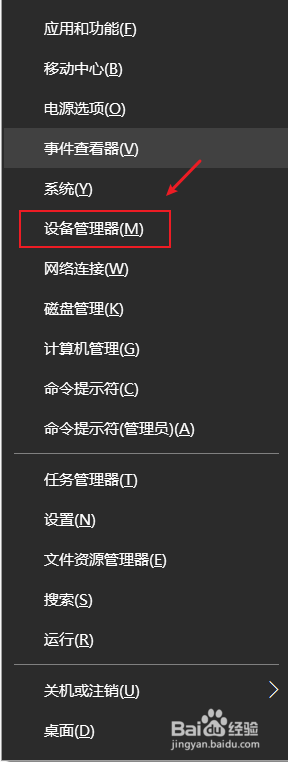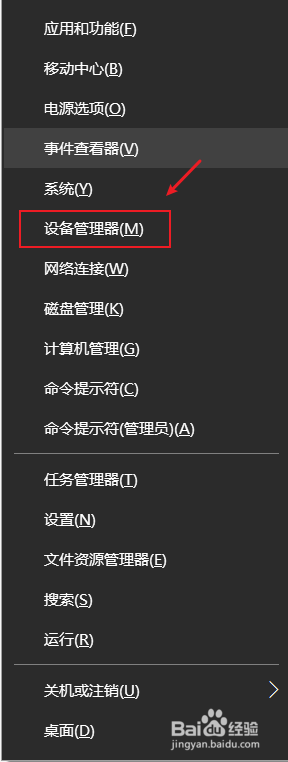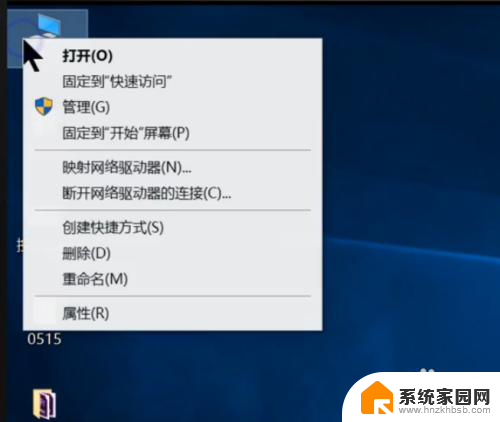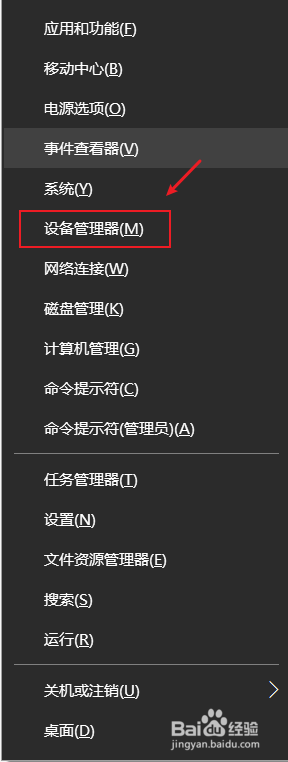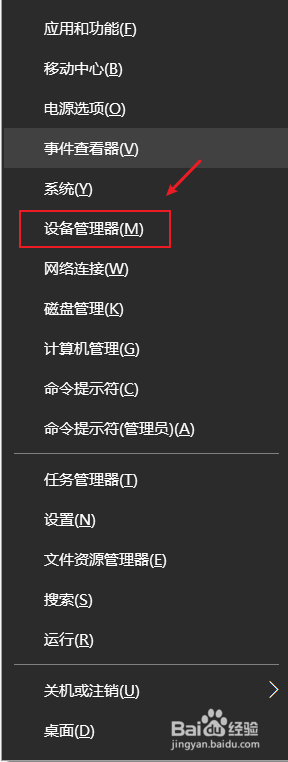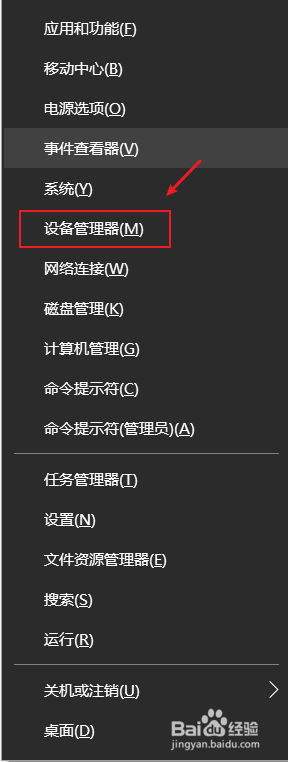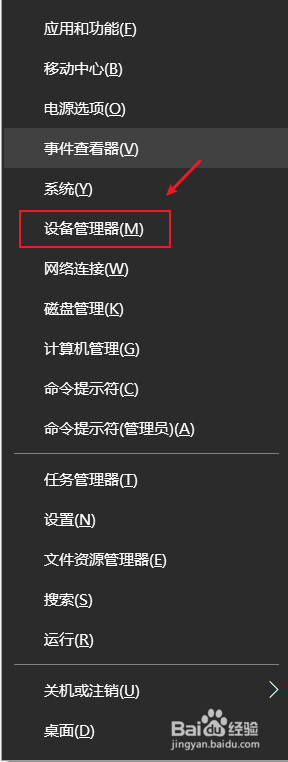如何打开集成显卡设置 win10切换显卡时如何选择独立显卡和集成显卡
随着科技的不断发展,计算机的显卡也逐渐多样化,其中包括了独立显卡和集成显卡两种类型,在使用Windows 10系统时,如何进行集成显卡设置以及切换显卡成为了一项重要的技能。选择适合的显卡类型可以提升计算机的性能和使用体验。本文将向大家介绍在Win10系统中如何打开集成显卡设置,并探讨在切换显卡时如何选择独立显卡和集成显卡的相关问题。无论您是计算机爱好者还是普通用户,都能从本文中获取到有关显卡设置和选择的实用信息。
具体步骤:
1.确认你的电脑是否是双显卡
1、按下win+X键,点击进入设备管理器
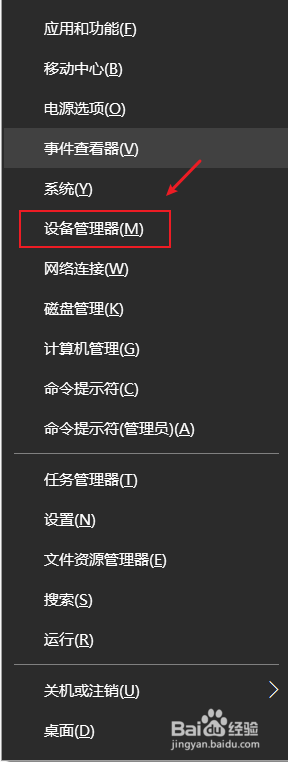
2、点击打开显示适配器,如果看到有两个显卡,那你的电脑就是双显卡的
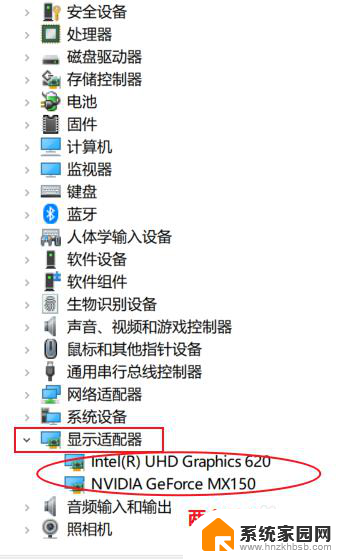
3.切换到独立显卡
1、按下win+q,搜索框输入NVIDIA。点击进入NVIDIA控制面板
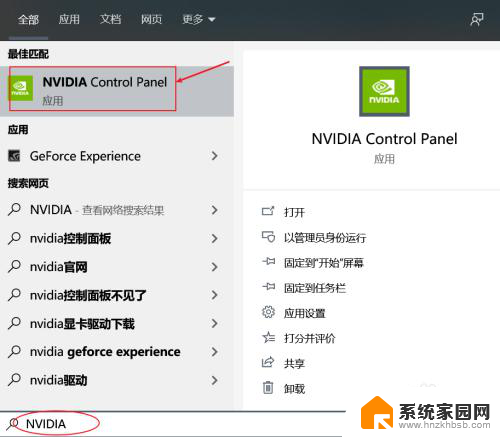
4.2、点击管理3D设置,在首选图形处理器那里。点击下拉选择高性能NVIDIA处理器,点击右下角的应用即可切换到了独立显卡。
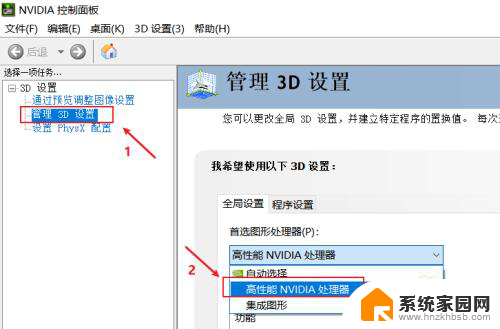
5.3、如果不需要高性能显卡,为了省电,可以选择集成显卡。在首选图形处理器那里。点击下拉选择集成图形,点击右下角的应用即可
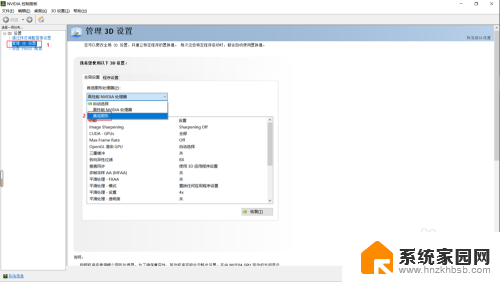
以上是如何打开集成显卡设置的全部内容,如果您遇到这种情况,可以按照以上方法解决,希望对大家有所帮助。